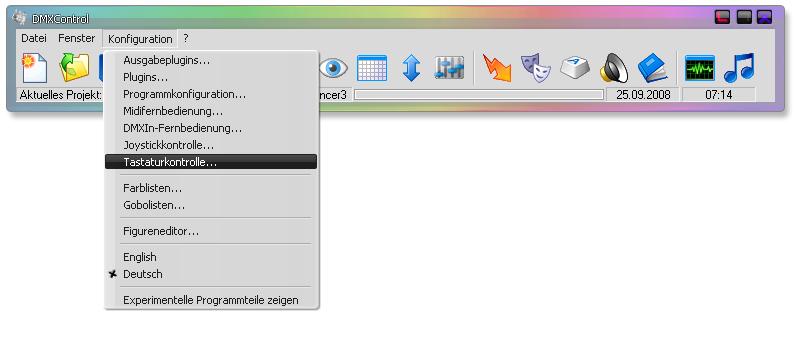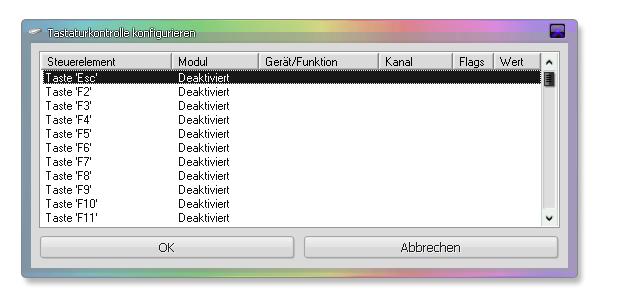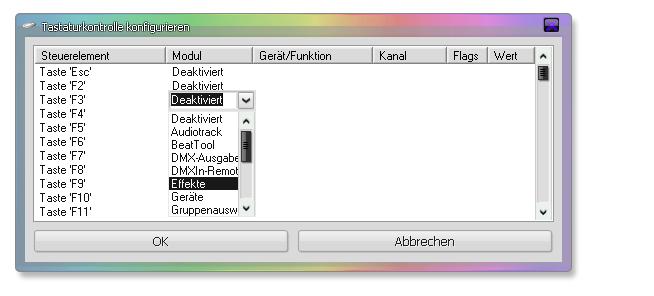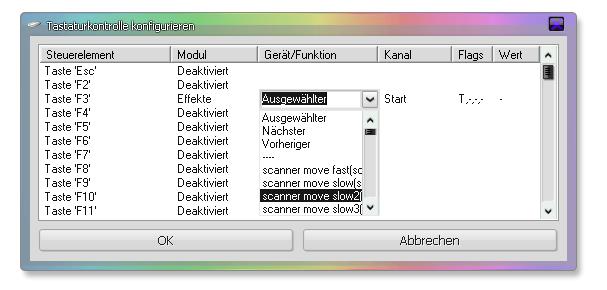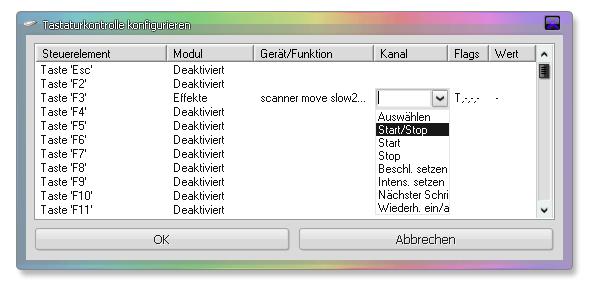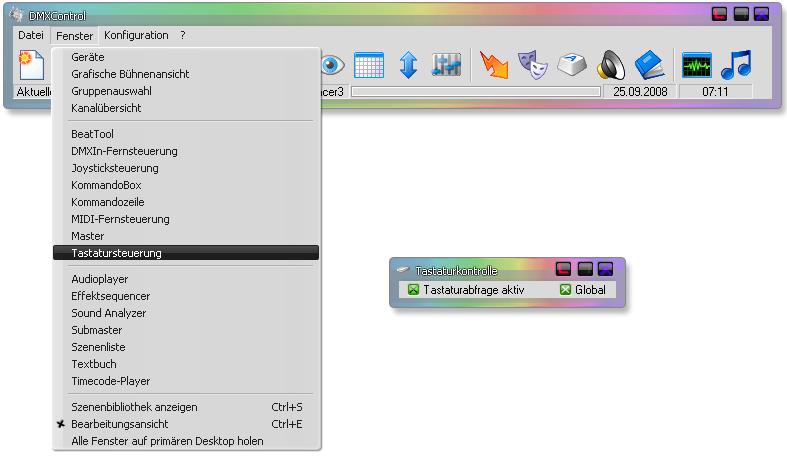| Tastatursteuerung DMXC2 |
Hinweis:
{{{1}}}
Überblick
Mit der Tastaturkontrolle lässt sich DMXControl in allen Module per Tastatur steuern, so lassen sich z.B. DMX-Kanäle von Geräten auf vordefinierte Werte setzen, Effekte starten/stoppen, der Audioplayer starten/stoppen, Einstellungen des Soundanalyzers ändern usw. Durch die freie Programmierung der einzelnen Tasten läst sich, eine an die eigenen Ansprüche, angepasste Tastaturbedienung für DMXControl erstellen. Dies ist vor allem bei Veranstaltungen vorteilhaft weil man auf entsprechende Aktionen hardwaremäßig über einzelne Tasten zugreifen kann. Durch den Anschluss einer externen USB-Zehnertastatur lässt sich z.B. sehr komfortabel die Kommandozeile bedienen oder auch verschiedene Effekte den einzelnen Tasten zuordnen. Das Bankenkonzept ist bei der Tastatursteuerung bisher, im Gegensatz zur Kommandobox, DMXIn- und Midi-Fernbedienung, noch nicht implementiert.
Beschreibung und Konfiguration
Konfigurieren der Tastaturkontrolle
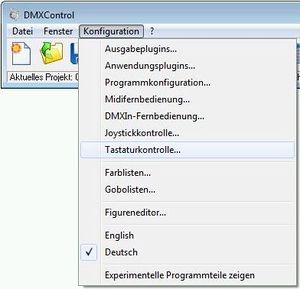
|
| Abbildung 1: Öffen des Konfigurationsfensters |
Zur Konfiguration der Tastaturkontrolle müssen Sie das Tastaturkontrolle Konfigurationsfensters über den Menüpunkt Konfiguration zuerst einmal aufrufen (siehe Bild 1). Im Konfigurationsfenster sind alle Tasten in der linken Spalte Steuerelemente aufgeführt. Die einzige Taste die nicht belegt werden kann ist die F1-Taste, da diese unter Windows der Hilfe zugeordnet ist (siehe Bild 2).
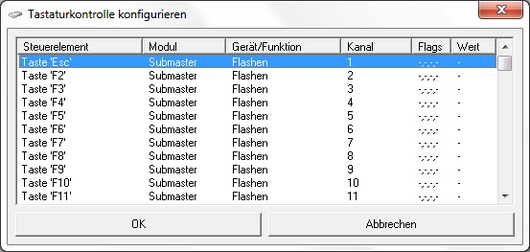
|
| Abbildung 2: Konfigurationsfensters |
| |
Die Befehlszuordnung wird projektbezogen abgespeichert, der Dateiname im Projektverzeichnis lautet: PROJEKTNAME.keyboard |
Die anderen Tabellenspalten haben nachfolgende Bedeutung und Funktionen.
Den Verwaltungsteil findet man unter "Fenster => Tastatursteuerung".
| |
Bis DMXControl v2.11 ist es notwendig, dass der Verwaltungsteil der Tastatursteuerung ("Tastaturkontrolle"-Fenster) so lange geöffnet bleibt, wie die Tastatursteuerung benötigt wird. Erst mit DMXControl v2.12 bleibt die Tastatrsteuerung aktiv, auch wenn das "Tastaturkontrolle"-Fenster geschlossen wird. |
Im Verwaltungsteil kann eingestellt werden, ob die Tastaturkontrolle aktiviert ist, die gedrückten Tasten abgefangen werden und ob die Tastaturkontrolle auch funktioniert, wenn gerade ein anderes Programm den Fokus besitzt.
| Durch die neue Sicherheitspolitik von Microsoft können Programme seit Windows Vista bei aktiver Benutzerkontensteuerung (UAC) Tasteneingaben nicht mehr global abfragen bzw. abfangen. Dies äußert sich darin, dass bei der Aktivierung der "Global"-Einstellung im Verwaltungsteil ein Fehler auftritt. Daher ist es in Vista und Windows 7 mit aktiver Benutzerkontensteuerung nicht möglich, DMXControl über die Tastaturkontrolle zu steuern, wenn gerade ein anderes Programm den Fokus besitzt. |
Bedienelemente
Tipps
Links und Referenzen
früherer Wiki-Artikel: http://www.dmxcontrol.de/wiki/Tastatursteuerung
Copy'n'paste aus altem Artikel:
Neben der Maus ist die Tastatur die einfachste Möglichkeit, eine Show zu steuern, da sie an jedem Computer vorhanden ist. Eine Tastatursteuerung ist zwar nicht so komfortabel wie ein externes Lichtpult, aber schließlich fängt jeder mal klein an.
DMXControl bietet die Möglichkeit, Tastatureingaben global (also egal in welchem Programm Sie sich befinden) abzufangen und damit verschiedene Befehle auszuführen. Diese müssen Sie vorher in der Tastaturkonfiguration einstellen.
Anleitung (Beispiel)
Im folgenden Beispiel wird die Taste F3 mit der Funktion belegt, eine bestimmte Szene aus der Szenenliste zu starten bzw. zu stoppen. Prizipiell wird hier das gleiche Konzept verwendet, wie es z. B. in der Kommandobox zur Zuordnung von Befehlen benutzt wird.
Als erstes ruft man das Menü Konfiguration auf und klickt auf Tastaturkontrolle:
Es öffnet sich folgendes Fenster:
Nun sucht man in der Liste die Taste F3, klickt in der betreffenden Zeile auf den Eintrag Deaktiviert in der Spalte Modul und wählt den Eintrag Effekte aus:
Als nächstes muss man unter Gerät/Funktion wählen, welche der Effekte mit F3 belegt werden soll:
Jetzt wird noch festgelegt, was genau mit dem Effekt passieren soll, wenn F3 gedrückt wird - ob der Effekt z.B. nur gestartet, nur gestoppt, oder zunächst gestartet und beim erneuten Drücken von F3 wieder gestoppt werden soll.
Dies geschieht in der Spalte Kanal:
Das Fenster Tastaturkontrolle konfigurieren kann nun mit einem Klick auf OK geschlossen werden.
Um die Tastaturkontrolle zu testen bzw. zu aktivieren, wählt man im Hauptmenü den Eintrag Fenster -> Tastatursteuerung und setzt im erscheinenden Fenster einen Haken beim Eintrag Tastaturabfrage aktiv:
Achtung! Das Fenster der Tastatur-Kontrolle darf nicht geschlossen werden!! Nur minimieren!!! Ansonsten funktioniert die Tastatureingabe nicht.
Tipps:
- Wird zusätzlich ein Haken bei "Global" gesetzt, sind die Tastatur-Kommandos auch über andere geöffnete Programme hinweg aktiv.
- An Laptops macht sich auch eine externe USB-Zehnerblock-Tastatur sehr gut. Sie kann wie eine Fernbedienung in der Hand gehalten werden und lässt sich durch die gerade Ausrichtung der Tasten analog wie ein Ausschnitt der Kommandobox programmieren.
- Wenn man in der Tastaturkontrolle die Funktion "belegt Tasten abfangen" aktiviert, werden die Tasten, die mit der Tastatursteuerung belegt wurden, damit nicht mehr an die Anwendungen durchgereicht. Beispiel: Die Tasten M, C und N wurden mit Befehlen belegt. Ist die Option aktiviert, kommen bei aktiver Tastatursteuerung in einem Textfeld bei Eingabe von "DMXControl" nur noch "DXotrol" an.